excel2007下拉菜单制作方法
发布时间:2016-12-06 15:27
相关话题
Excel中的下拉菜单具体该如何制作呢?下面是小编带来的关于excel2007下拉菜单制作方法,希望阅读过后对你有所启发!
excel2007下拉菜单制作方法:
下拉菜单步骤1:选中要做下拉菜单的列

下拉菜单步骤2:在数据选项卡找到数据有效性

下拉菜单步骤3:选中数据有效性,弹出对话框,允许里选则序列,源填写菜单项目,用英文逗号隔开,一定得是英文逗号才行哦
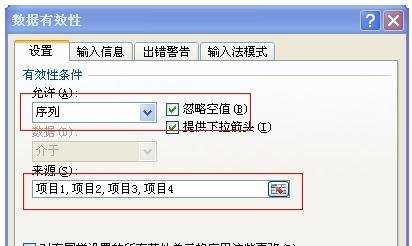
下拉菜单步骤4:确定就ok了,如果项目太多怎么办,看下面
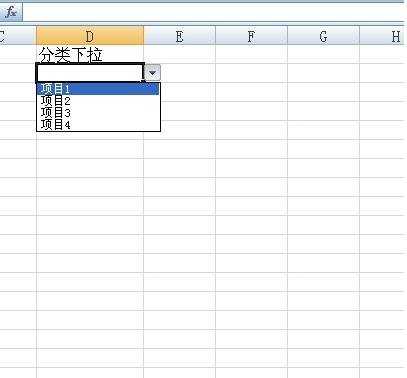
下拉菜单步骤5:将你的项目列在表的某一列里面,然后在步骤3选择源的时候,选中这些项目即可
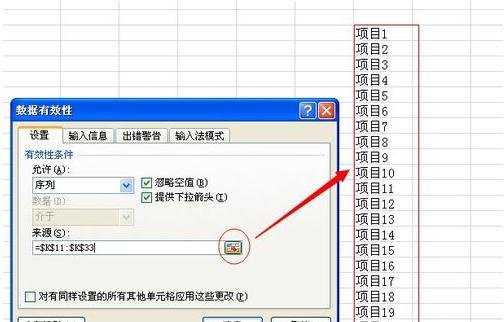
下拉菜单步骤6:确定以后就可以看到多个项目的下拉菜单列表了

看了excel2007下拉菜单制作方法还看了:
1.excel2007制作下拉列表的教程
2.excel2007制作下拉框的方法
3.excel2007怎么制作下拉框
4.简单四步制作分类下拉列表
5.Excel2007中怎么创建下拉列表
6.excel2010下拉菜单制作方法
7.excel2007创建下拉列表框的方法

excel2007下拉菜单制作方法的评论条评论